2 verificación de la autenticidad de los archivos – Acronis True Image 2017 NG Manual del usuario
Página 18
18
Copyright © Acronis International GmbH, 2002-2017
2.5.2 Verificación de la autenticidad de los archivos
Mediante la tecnología Blockchain, Acronis True Image 2017 puede proteger sus archivos de copia de
seguridad de una modificación no autorizada. Eso le garantiza que podrá recuperar los datos del
mismo archivo del que se hizo la copia de seguridad.
Para verificar la autenticidad de un archivo:
1. Abra Acronis True Image 2017.
2. En la barra lateral, haga clic en Copia de seguridad.
3. En la lista de copias de seguridad, seleccione la copia de seguridad certificada que contiene el
archivo que desea verificar.
4. En el panel derecho, haga clic en Recuperar archivos.
5. En función de la ubicación de la copia de seguridad:
Para las copias de seguridad locales, desplácese hasta el archivo requerido, haga clic en el
icono de la flecha y, a continuación, haga clic en una de las opciones siguientes:
Ver certificado: el certificado que contiene la información detallada sobre la seguridad
de los archivos se abrirá en el navegador web.
Verificar: Acronis True Image 2017 comprobará la autenticidad del archivo.
Para las copias de seguridad en la nube, se abrirá la aplicación web Acronis Cloud. En la
pestaña Archivos, desplácese hasta el archivo deseado, apunte al nombre del archivo y, a
continuación, haga clic en el icono de Ver certificado o el icono de Verificar. Consulte arriba
la descripción de los comandos.
2.5.3 Verificación manual de la autenticidad de un archivo
La forma más fácil de verificar la autenticidad de un archivo es utilizar el comando Verificar en
Acronis True Image 2017 o en la aplicación web Acronis Cloud. Para obtener más información,
consulte Verificación de la autenticidad de los archivos (pág. 18). Además de este sencillo método,
puede realizar el procedimiento de verificación usted mismo, paso a paso.
Para verificar la autenticidad de un archivo de forma manual:
Paso 1. Calcule el hash MD5 del archivo
1. Abrir terminal.
2. Por ejemplo, para calcular el hash md5 del archivo picture.png, escriba:
$ md5 'picture.png'
Ejemplo de hash md5: eea16ade1edf2750a46bb6bffb2e45a2
3. Asegúrese de que el hash md5 que se ha calculado coincide con una etiqueta electrónica del
campo DATOS del certificado notarial. Para obtener más información sobre la obtención de
certificados de archivo, consulte Verificación de la autenticidad de los archivos (pág. 18).
Paso 2. Copie el valor JSON del campo DATOS, péguelo en un archivo, quite todos los espacios y
saltos de línea y, a continuación, guarde el archivo (ejemplo: my.json)